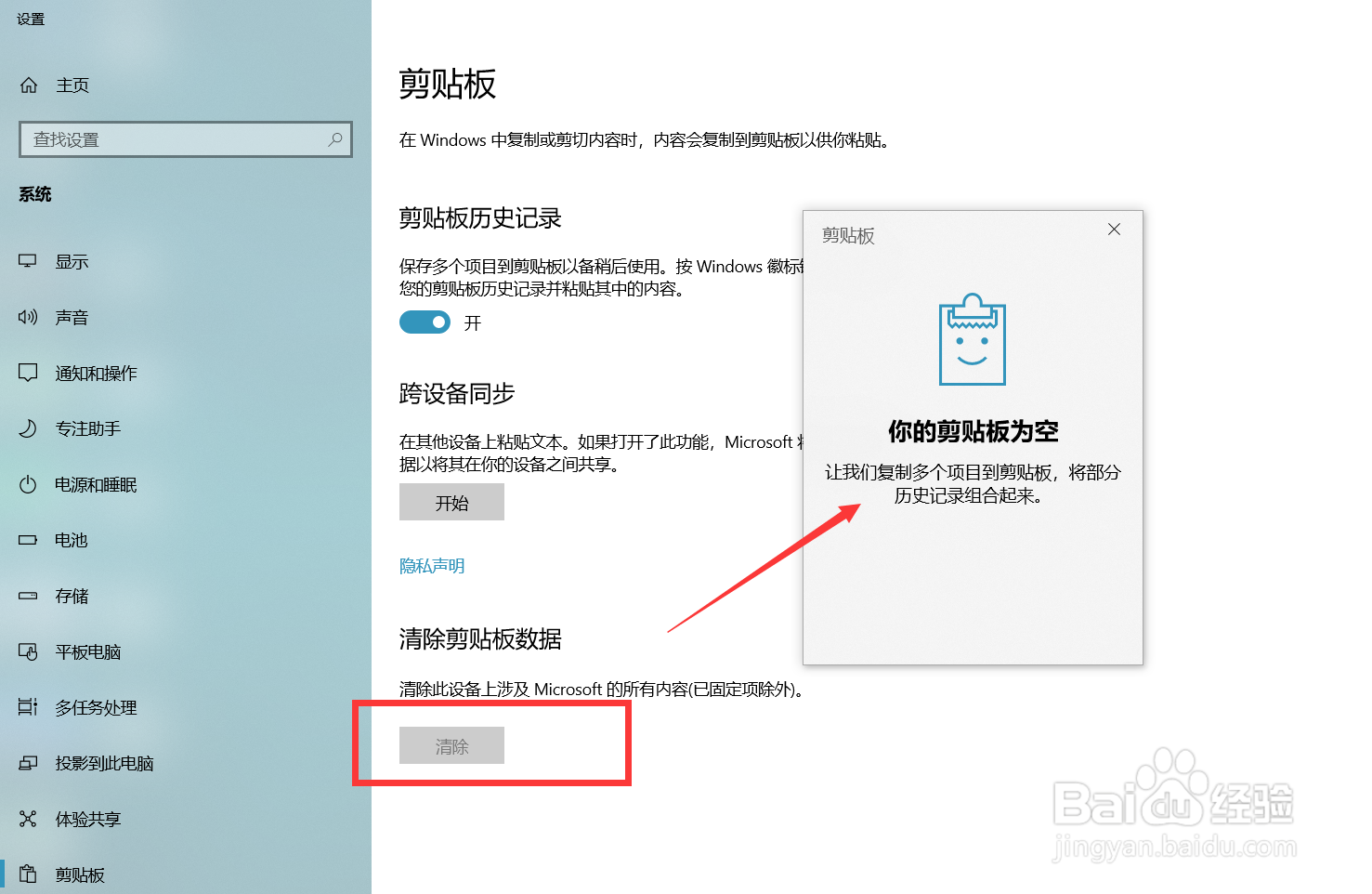1、首先,我们打开电脑,在桌面左下角的搜索栏中输入【剪贴板】,如下图所示,找到【剪贴板设置】选项。
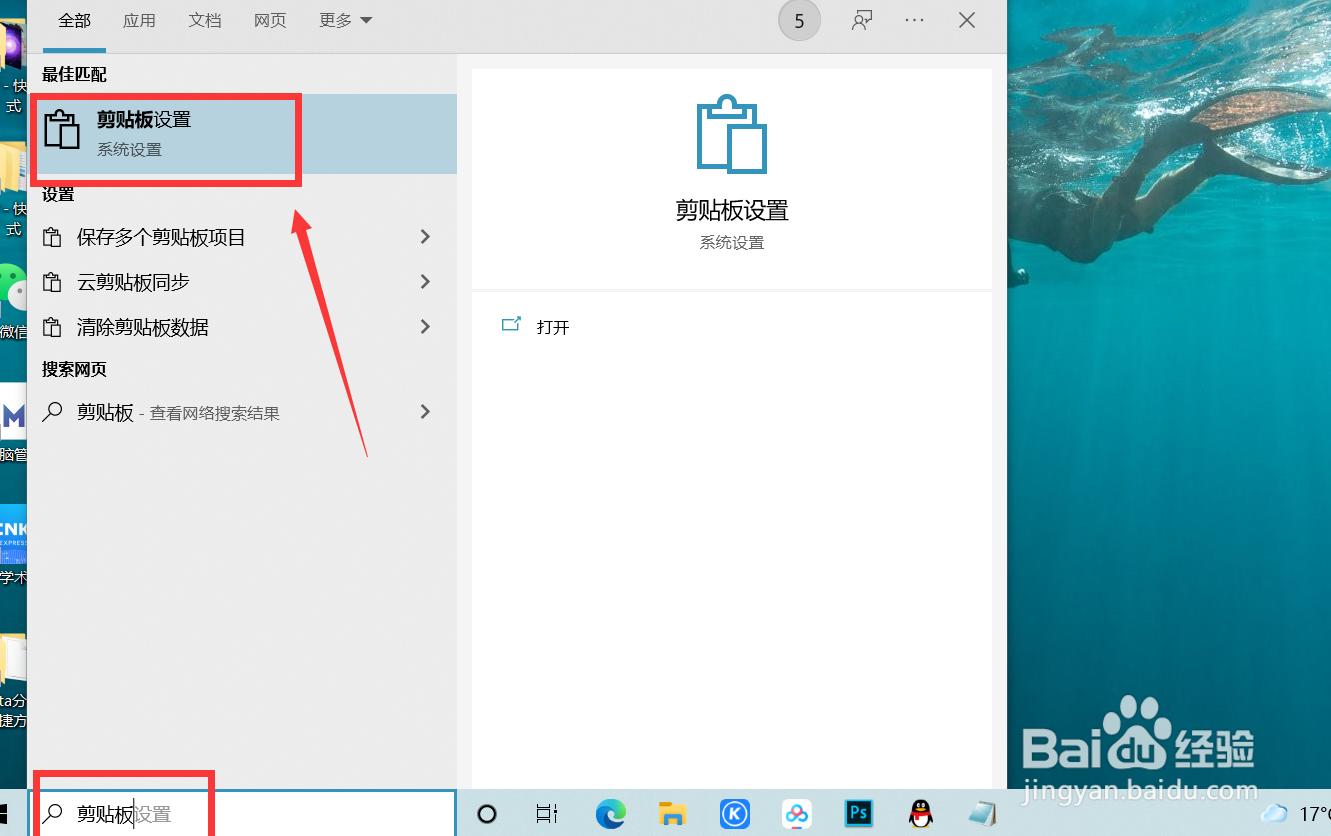
2、我们打开剪贴板设置面板,如下图,找到【历史记录】选项,可以看到,我们可以通过同时按下键盘上的windows键和shift键和s键来打开剪贴板历史记录面板。
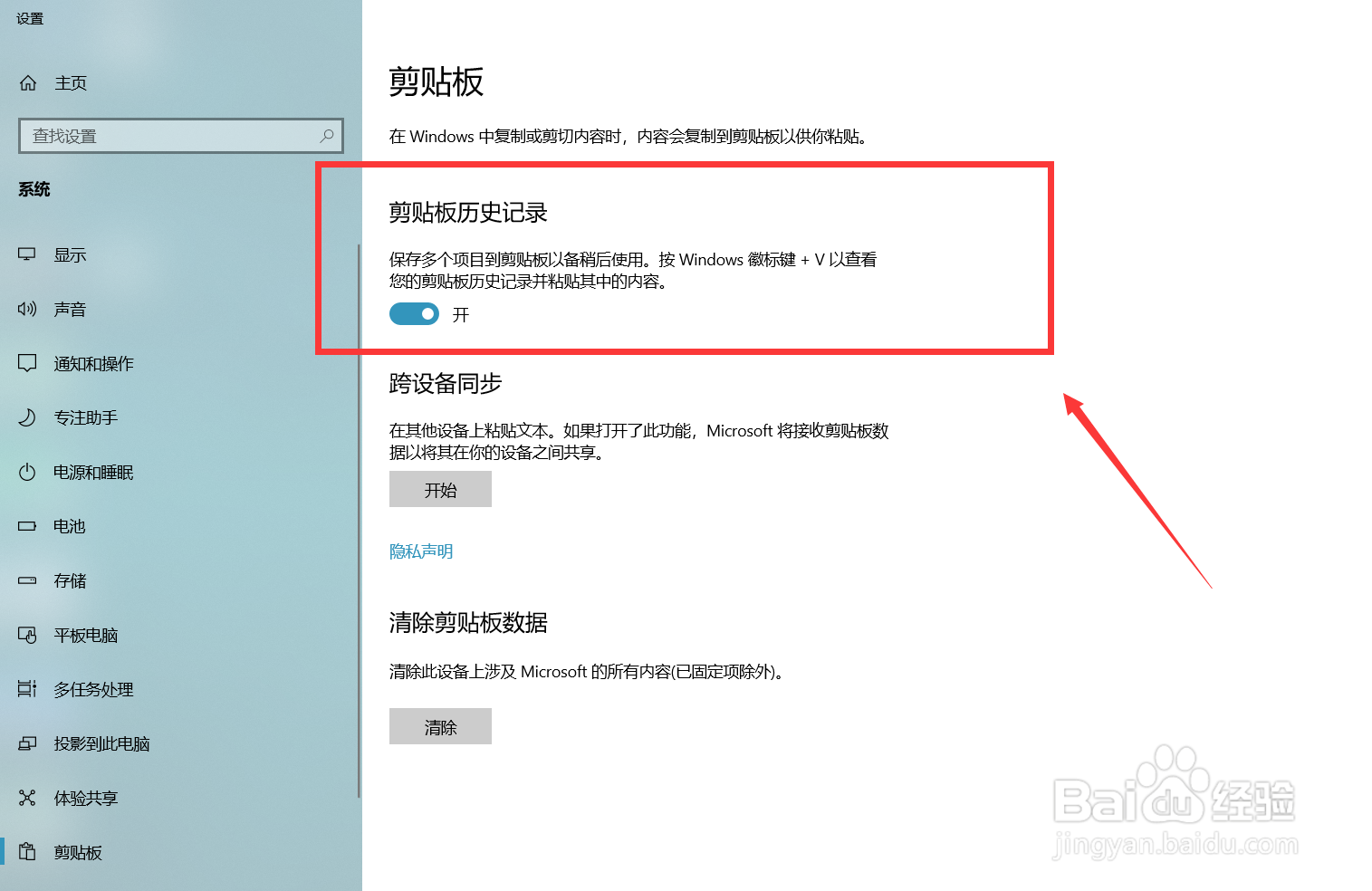
3、如下图所示,我们按下快捷键,打开了剪贴板历史记录,在其中可以看到很多我们之前的剪贴内容。
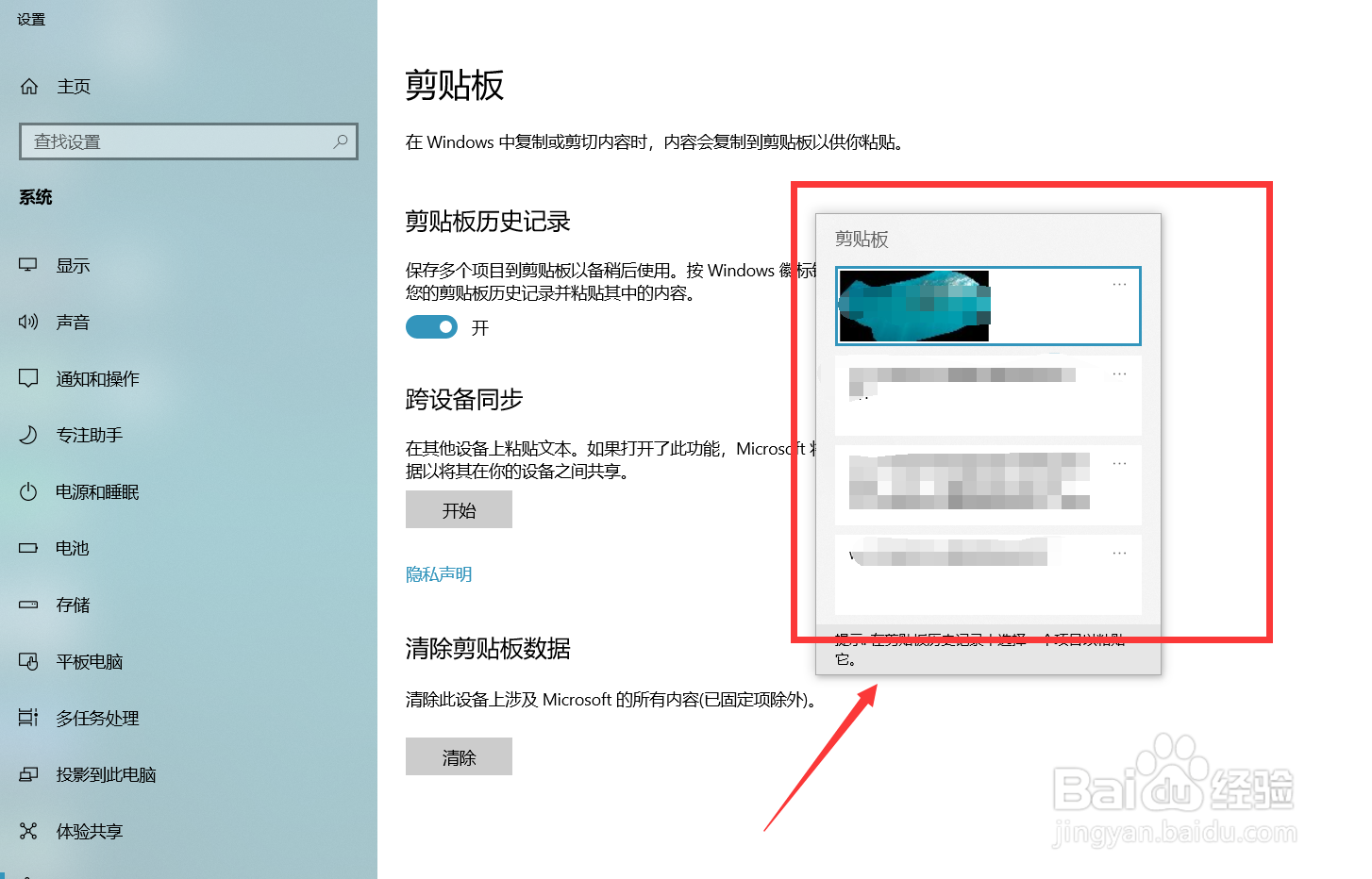
4、我们可以点击某条内容右侧的三点图标,在跳出的下拉选项中选择【清除】来删除该条历史记录。
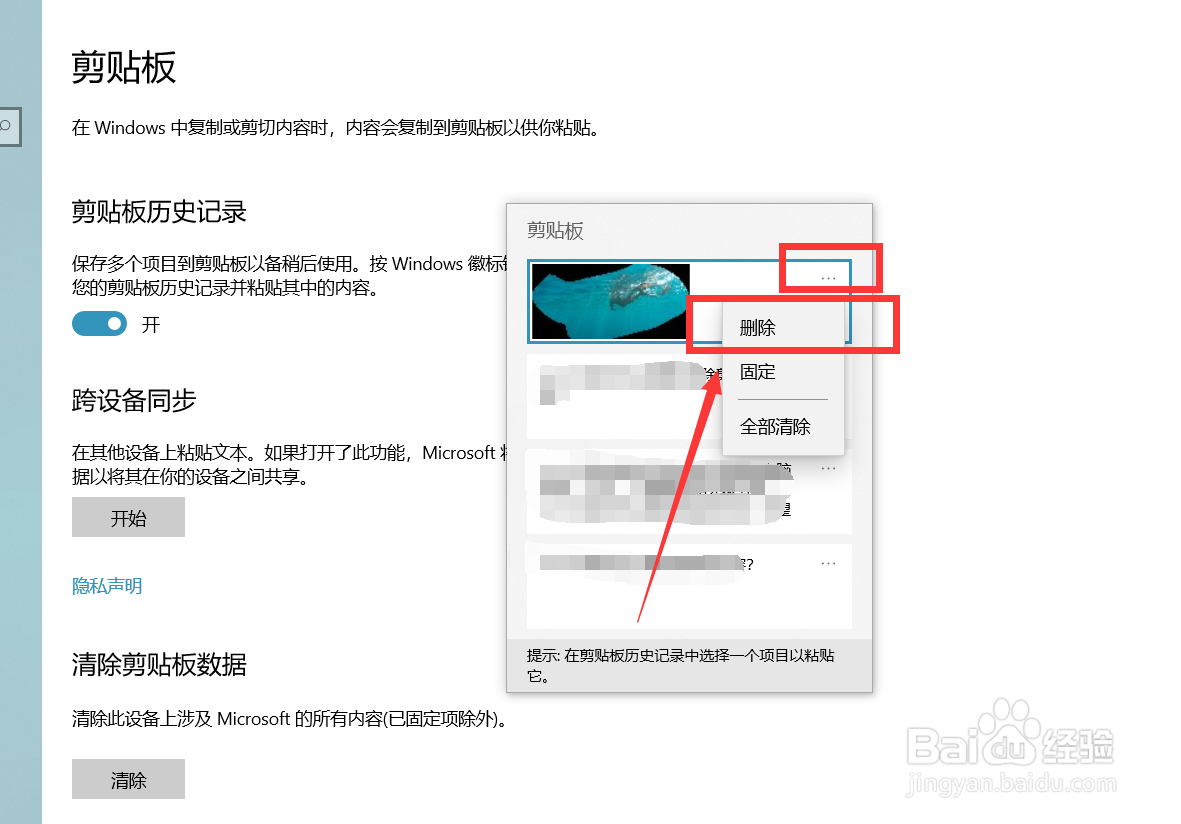
5、此外,我们也可以找到面板上的【清除剪贴板数据】中的【清除】选项,对全部的剪贴板内容进行清除。
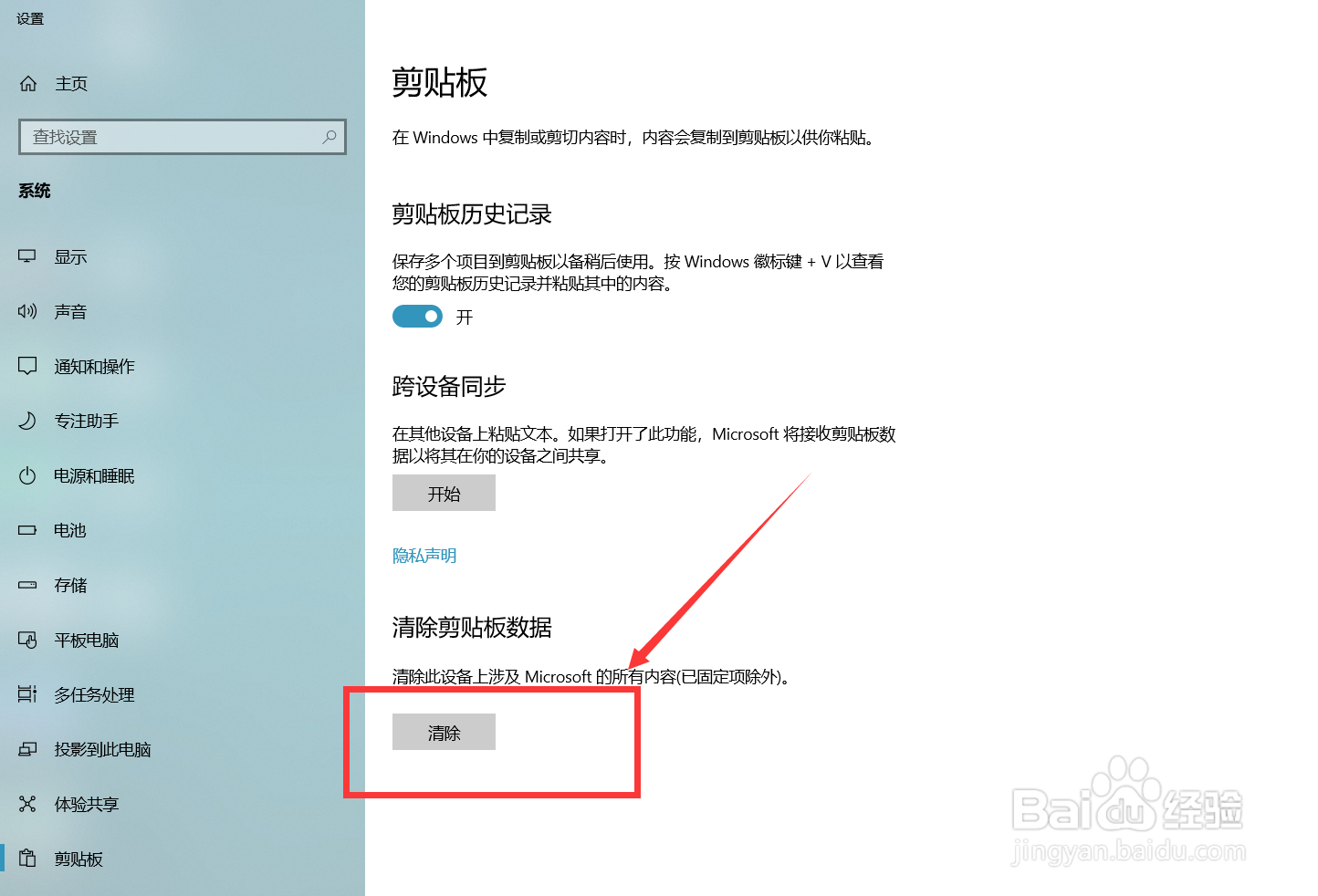
6、如下图所示,我们清除了剪贴板数据,再次打开剪贴板历史记录,就看不到任何剪贴内容了。